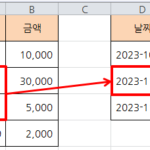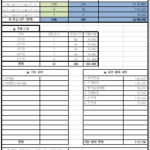엑셀 문서 서식을 작성하면서 표형태의 데이터값중 중복된 데이터값을 1개의 값으로 정리하려고 하는 경우가 있을수 있습니다.
이전 글에서 중복된값을 하나의 데이터값으로 추출하는 수식을 작성해 봤는데 하나의 열에서 중복된 값을 하나의 데이터값으로 추출하는 방법으로 이번 글에서는 열과 행방향의 표 형태로 입력된 데이터 값들중 중복된 값만 하나씩 추출하는 수식으로 데이터를 작성한 서식에서 차이가 있다고 하겠습니다.
| ▶ 엑셀 중복값 찾고 하나만 추출 하는 방법. |
이처럼 중복된 값을 하나의 값으로 추출하는 수식은 문서 서식의 데이터를 어떠한 형태로 작성했는지에 따라 수식을 달리 적용해야 할 수 있기 때문에 중복된 값을 하나의 값으로 추출하는 유형들을 확인해보고 사용자가 엑셀 문서 서식을 다룰때 수식으로 어떠한 결과값들을 반환하고자 하는지 생각하면서 문서 서식을 작성한다면 좀 더 효율적인 문서 서식과 업무 효율 역시 증대 될 수 있을것으로 기대해 볼 수 있겠습니다.
표에서 중복된값 한번만 추출해서 결과값으로 반환 하는 수식.
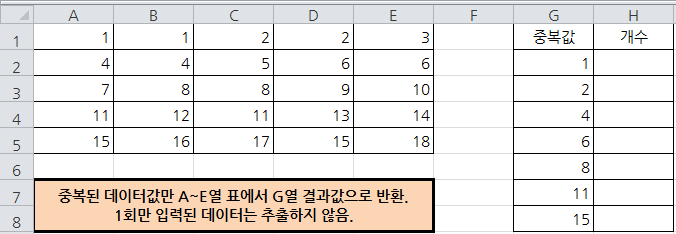 ▲ 예제 이미지를 보면 A~E열까지 숫자 데이터를 표 서식으로 입력되어 있을때 1회만 입력된 데이터는 제외하고, 2회이상 입력된 데이터값만 G열에 중복값으로 반환하는 수식을 작성할것입니다.
▲ 예제 이미지를 보면 A~E열까지 숫자 데이터를 표 서식으로 입력되어 있을때 1회만 입력된 데이터는 제외하고, 2회이상 입력된 데이터값만 G열에 중복값으로 반환하는 수식을 작성할것입니다.
예제에서 입력한 데이터값은 숫자값이지만 문자, 텍스트와 같은 데이터값에도 적용할 수 있는 수식으로 여러분들이 활용할 수 있는 범위에 활용해 보시길 바랍니다.
“엑셀 중복값 찾고 하나만 추출 하는 방법.“에서 작성한 수식과 다른점으로는 1회 입력된 데이터값은 결과값으로 반환하지 않고 2회이상 입력된 중복값만을 결과값으로 반환한다는것입니다.
G열의 수식은 G2셀에 다음과 같이 작성할 수 있습니다.
| =IFERROR(INDIRECT(ADDRESS(INT(((1/MAX(INDEX(((COUNTIF(G1:G$1,$A$1:$E$5)=0)* (COUNTIF($A$1:$E$5,$A$1:$E$5)>1)) /(ROW($A$1:$E$5)*1000+COLUMN($A$1:$E$5)),))))/1000), MOD((1/MAX(INDEX(((COUNTIF(G1:G$1,$A$1:$E$5)=0)*(COUNTIF($A$1:$E$5,$A$1:$E$5)>1)) /(ROW($A$1:$E$5)*1000+COLUMN($A$1:$E$5)),))),1000))),””) |
H열에는 G열에 반환된 결과값이 몇번씩 입력되어 있는지 개수를 결과값으로 가져오는 수식으로 Countifs함수를 사용하여 다음과 같이 작성할 수 있습니다.
| =COUNTIFS($A$1:$E$5,$G2) |
글을 마치며…[행아아빠 생각]
본문에서도 언급한 부분이지만 중복값을 결과값으로 반환하는 글로써 이전에 작성했던 중복값을 결과값으로 반환하는것과는 조금 다른 차이를 보이고 있습니다.
“▶엑셀 중복값 찾고 하나만 추출 하는 방법.“에서 작성해본 중복값을 결과값으로 1회만 입력된 데이터값도 결과값으로 반환하여 중복값은 1회만 결과값으로 반환하여 입력된 데이터값 전체를 정리하고자 하는 경우 유용할 수 있습니다.
이번 글에서는 문서 서식이 열에 입력된 데이터가 아니고 가로,세로의 표 데이터에서 입력된 값에서 중복된값만 결과값으로 반환하는것으로 1회 입력된 데이터값은 결과값으로 반환하지 않는다는점에서 이전 글에서 작성한 수식과는 차이가 있습니다.
동일한 데이터를 다루는 문서 서식에도 사용자에 따라 다양한 형태의 문서 서식으로 다뤄질 수 있기 때문에 함수와 수식 역시 입력된 데이터의 형태에 따라 달라질 수 있습니다.
따라서 사용자 본인이 작성하는 문서 서식에서 결과값으로 표현할 최종 데이터값이 무엇인지 알고 문서 서식을 작성한다면 수식을 최대한 간결하게 작성할 수 있고, 업무 효율 또한 증대될것이라 생각해 봅니다.